一、安装链接
Qt国内镜像源下载链接,选择自己想要的版本下载即可
VS 社区版,也可选择电脑自带的微软商店下载
二、安装及配置
Qt、VS、opencv确保都安装在同一个盘
1. Qt安装
1.先去Qt官网注册账号,收到邮件并激活账号
2.下一步,组件部分只需选择自己要用的即可
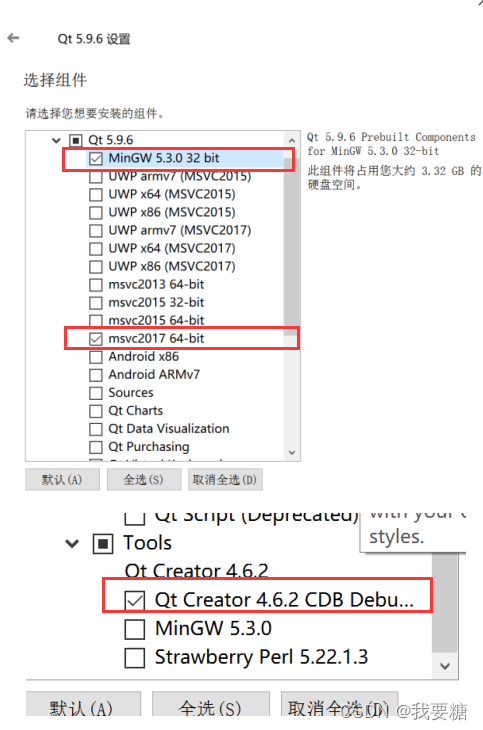
3.一直点击下一步,等待安装即可
2. VS配置
详细可参考这篇博客VS配置
1.直接按照操作步骤安装,然后开始配置
2.运行VS,点扩展与更新,等待

3.搜索Qt,下载,插件自动安装,等待即可
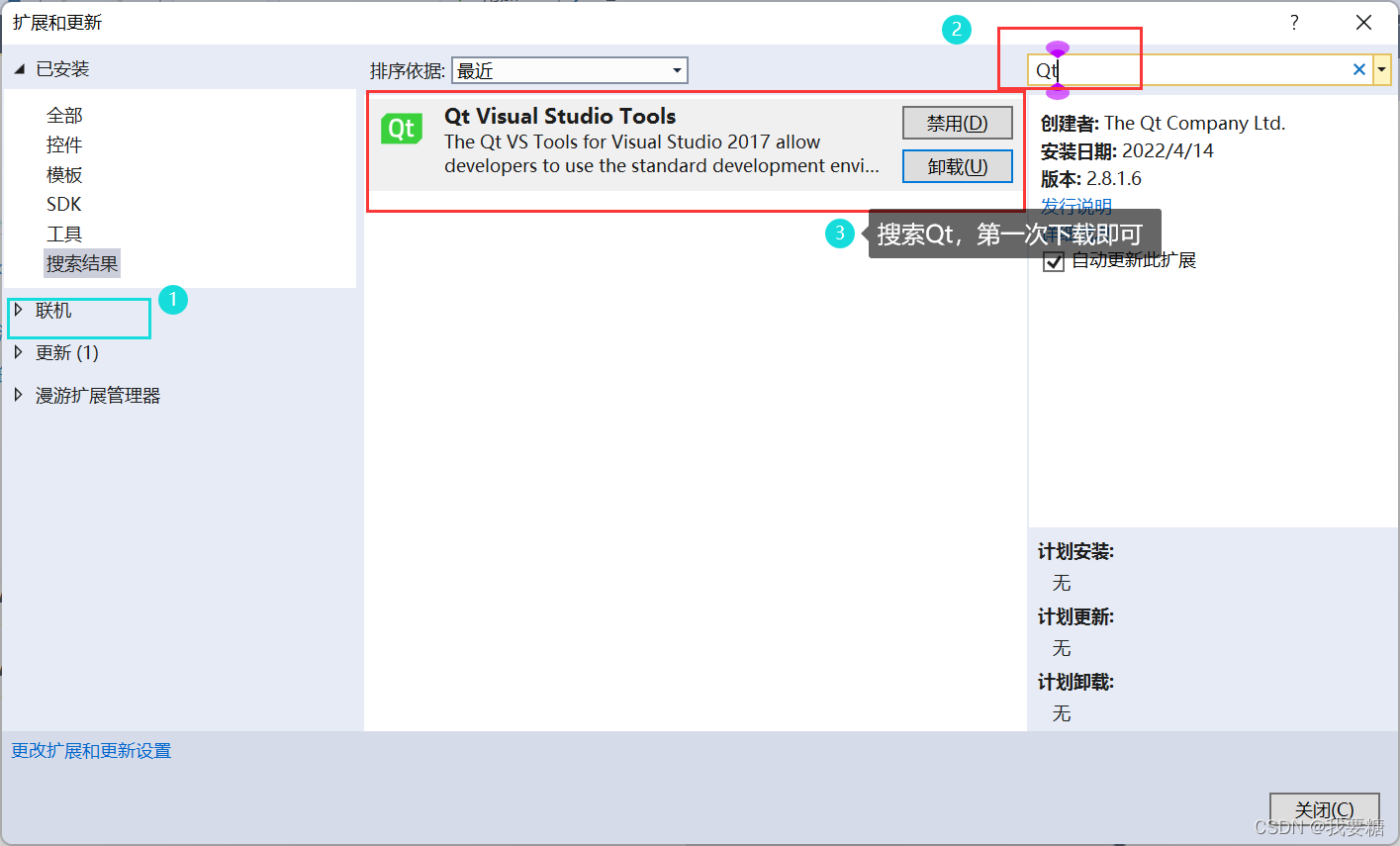
4.完成后关闭重启VS,配置Qt版本

第一次操作,无序号3显示版本,需自行添加,手动写入MSCV2017,再点击文件夹进入到自己安装Qt的路径,打开mscv2017路径下的bins 里的qmake.exe,保存即可

3.Qt 检测编译器
1.检测编译器和调试器
是否有可选择的编译器和调试器


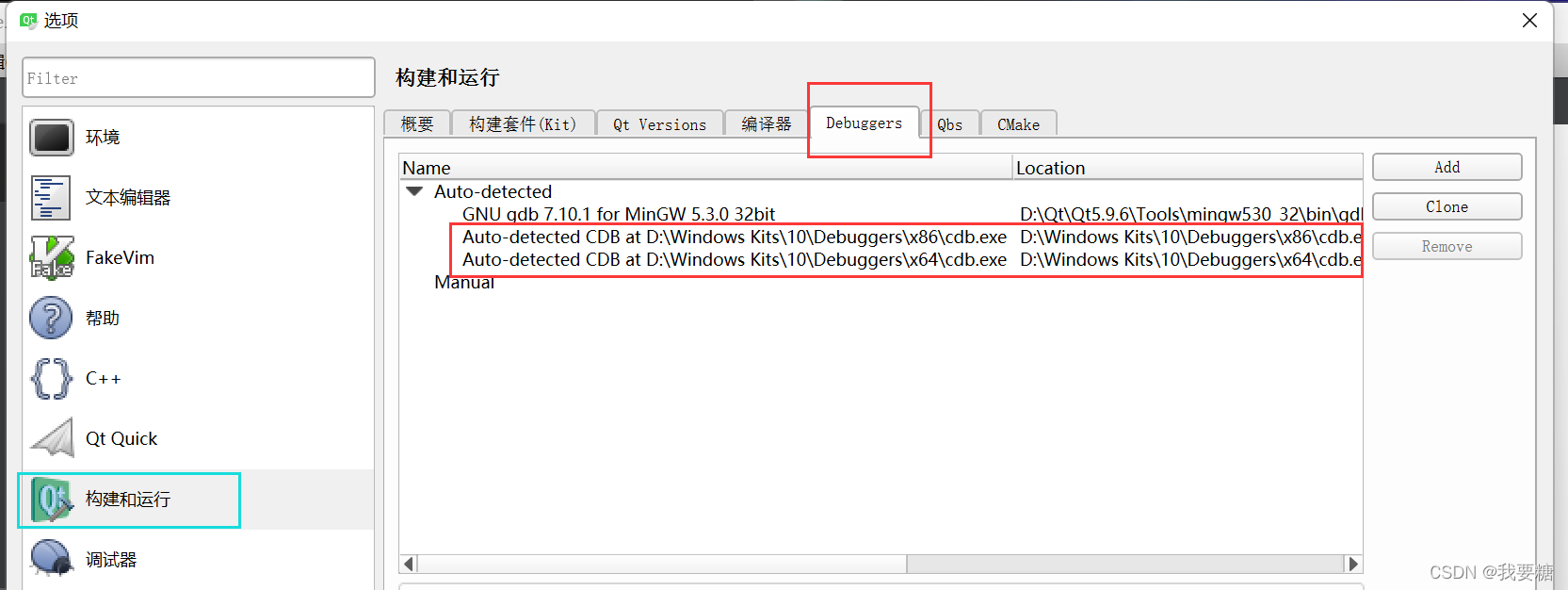
2.构建及运行里的构建套件

三、opencv 配置
1.下载opencv,运行exe得到一个文件夹
2.添加系统变量(系统->高级系统),路径为D:\opencv\build\x64\vc15\lib
后续会用到.lib文件

3.Qt 调用 opencv 时,右键自己的项目,添加外部库,勾选.lib文件,且根据自己电脑,选择勾选windows活linux
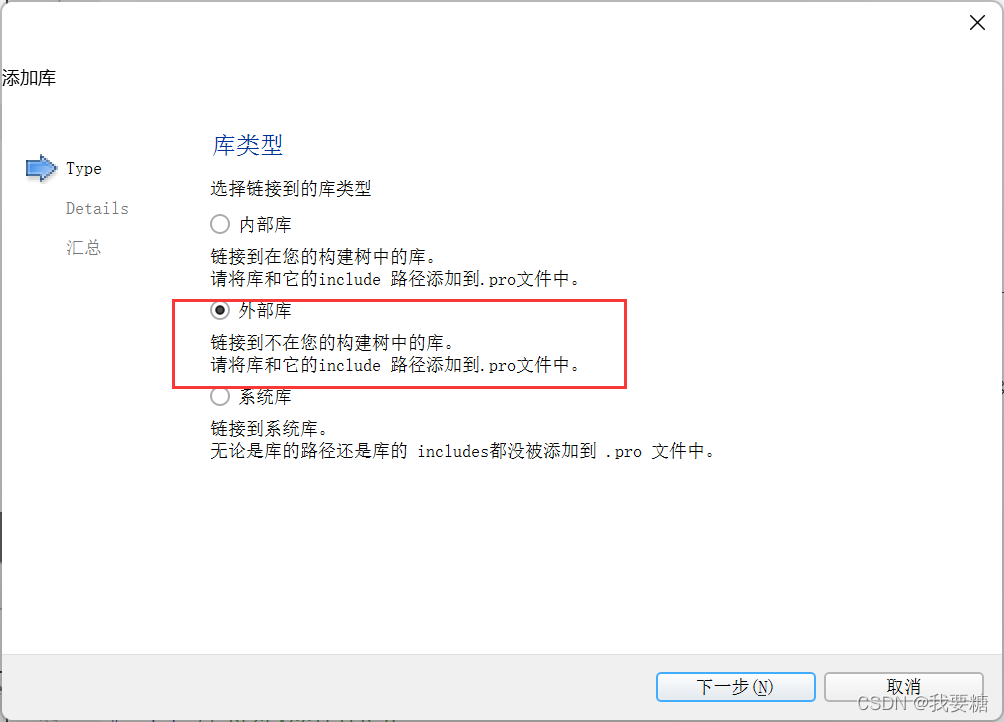
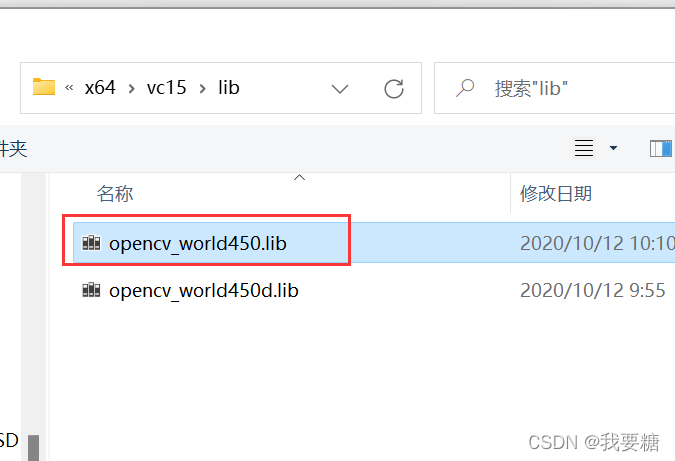
4.确定当前操作,构建中勾选执行qmake,更新
四、遇到的问题
1. Qt无法检测到编译器,考虑是VS安装过程出现问题,不同电脑这里显示位置不同,确定自己勾选正确,不要勾选桌面开发
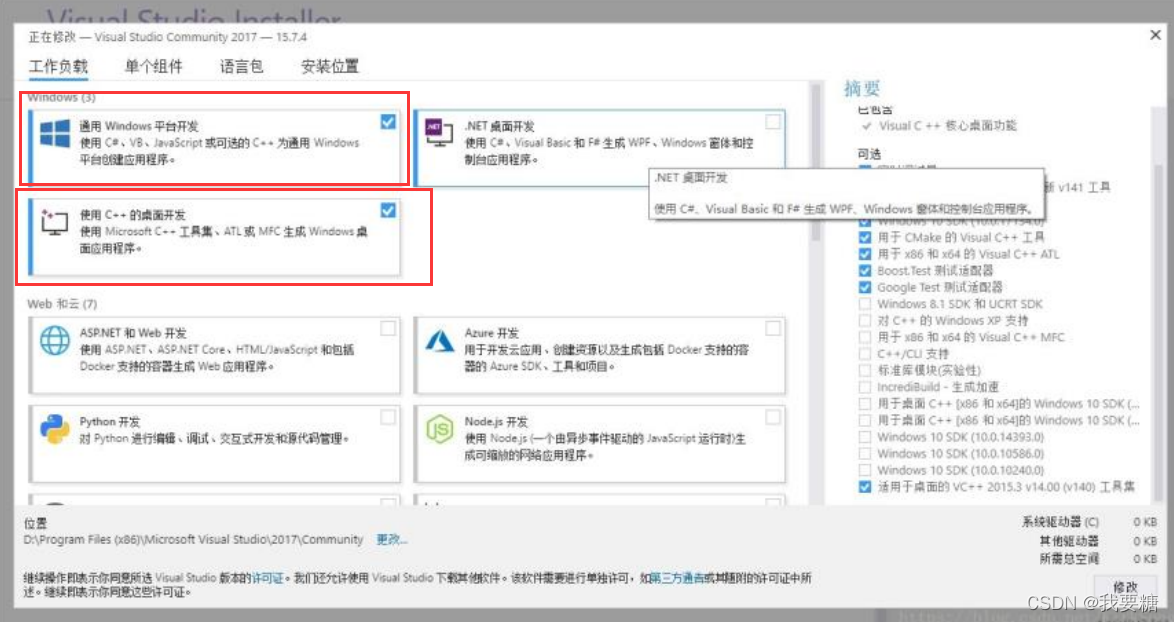
2. Qt调试问题,Qt主界面->工具->选项->构建和运行-> debuggers 只有一个默认GNU,无法自动检测到别的工具包

可参考该篇博客
Qt creator调试出现问题
Windows SDK,进入这个网址,下载windows SDK即可
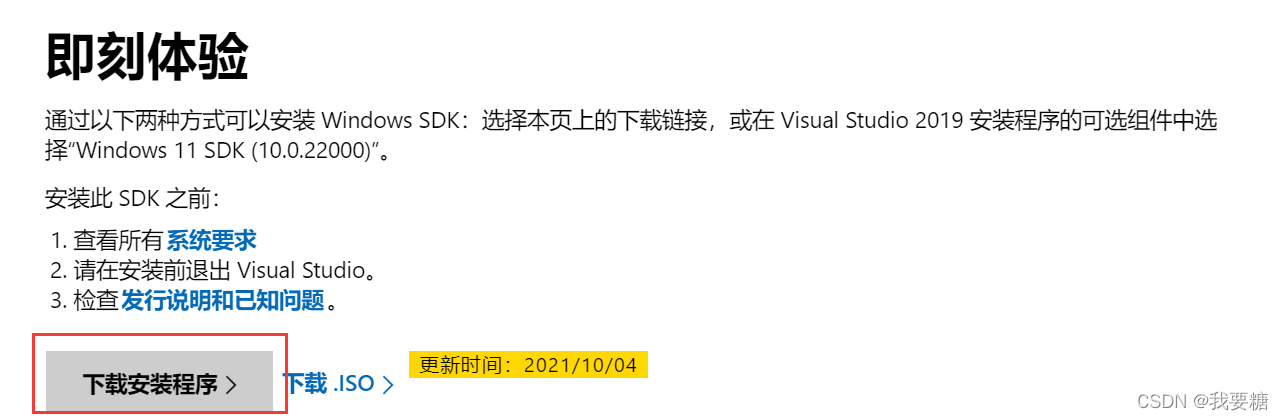
下载运行之后,会发现自己的D盘出现windows kits -> 10 -> debuggers -> x64 -> cdb.exe ,之后就可以在Qt中自动检测到debuggers
